1、打开PPT文件,鼠标单击图表中的图例区域。

2、图例被选中,右击鼠标。

3、选择【设置图例格式】。

4、系统弹出【图例选项】,选择图例位置为【靠右】,点击【关闭】。
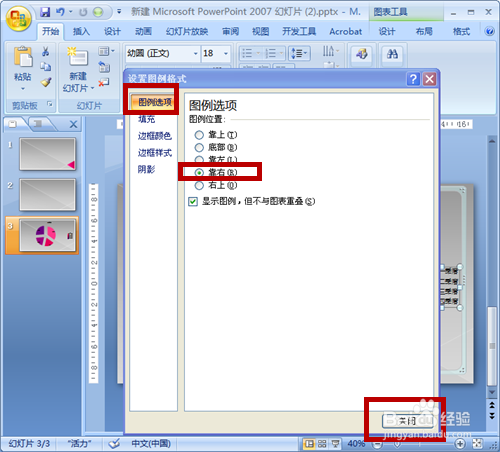
5、图例位置移至图表的右侧。

6、鼠标按住图例中的小方块和圆形按钮,调整图例的大小和位置。

7、最后,图例显示在最满意的位置,图表就变得更漂亮了!
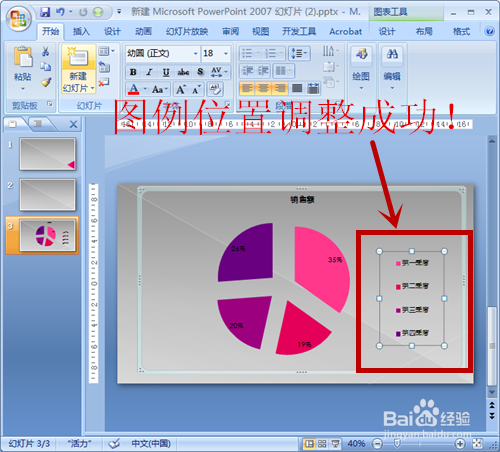
8、方法和总结:1.打开PPT文件,鼠标单击图表中的图例辨泔矣嚣区域。2.图例被选中,右击鼠标。3.选择【设置图例格式】。4.系统弹出【图例选项】,选择图例位置为【靠右】,点击【关闭】。5.图例醐蛑臀谁位置移至图表的右侧。6.鼠标按住图例中的小方块和圆形按钮,调整图例的大小和位置。7.最后,图例显示在最满意的位置,图表就变得更漂亮了。
